您的位置: 首页 > 安卓应用 > 系统工具 > MT管理器安卓版

MT管理器app是一款功能强大的手机文件管理工具,它以其独特的双窗口操作模式和全面的文件管理功能而受到用户的广泛好评,无论是普通用户还是技术爱好者都能从中受益。有需要的欢迎在本站下载安装~
1.文件管理
支持文件复制、移动、创建软链接、重命名、删除、创建文件(夹)等基本操作。
提供文件批量处理功能,提高文件管理效率。
获取Root权限后,可访问系统目录,挂载文件系统为读写,修改文件权限和所有者。
2.ZIP/RAR操作
像WinRAR那样打开ZIP格式文件,可以对ZIP内的文件进行删除、重命名、移动等操作,无需解压后再重新打包。
支持单独解压ZIP内的部分文件。
支持RAR文件的解压。
3.文本编辑
自带强大的文本编辑器,支持大文本文件的流畅编辑。
提供行号显示、自动换行、双指缩放字体大小、自动识别编码、代码语法高亮、自动缩进、正则搜索替换等功能。
4.多媒体支持
支持图片查看、音乐播放、字体预览等功能。
显示apk图标、图片缩略图,支持缩略图缓存、显示ZIP内图片缩略图。
5.APK编辑
提供DEX编辑、ARSC编辑、XML编辑等APK编辑功能。
支持APK签名、APK优化、APK共存、去除签名校验、RES资源混淆、RES反资源混淆等操作。
1.双窗口操作
延用JAVA平台的双窗口操作模式,便捷的九宫格菜单操作,提高文件管理效率。
支持从当前窗口直接复制到另一窗口,无需粘贴步骤。
2.书签功能
记录用户需要记录的页面,方便下次操作。
3.文件搜索
提供强大的文件搜索功能,支持对文件名及文件内容、大小进行搜索。
4.批量重命名
支持批量重命名文件,提高文件整理效率。
1.日常文件管理
对于普通用户来说,MT管理器是一款非常实用的文件管理工具,可以帮助用户轻松管理手机内的各种文件。
2.APK逆向修改
对于开发者或技术爱好者来说,MT管理器是一款强大的APK逆向修改神器,可以用于汉化应用、替换资源、修改布局、修改逻辑代码等操作。
1、在本站中下载打开mt文件管理器软件后,进入到首页;
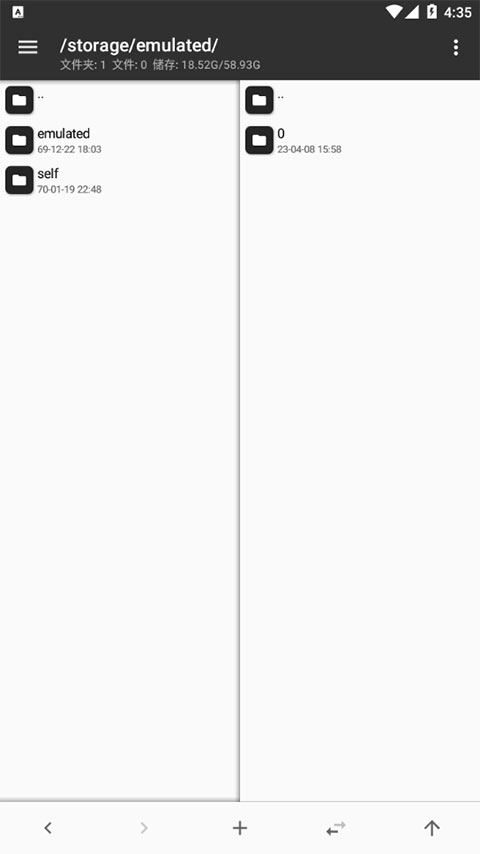
2、点击左上角的三个横线按钮;
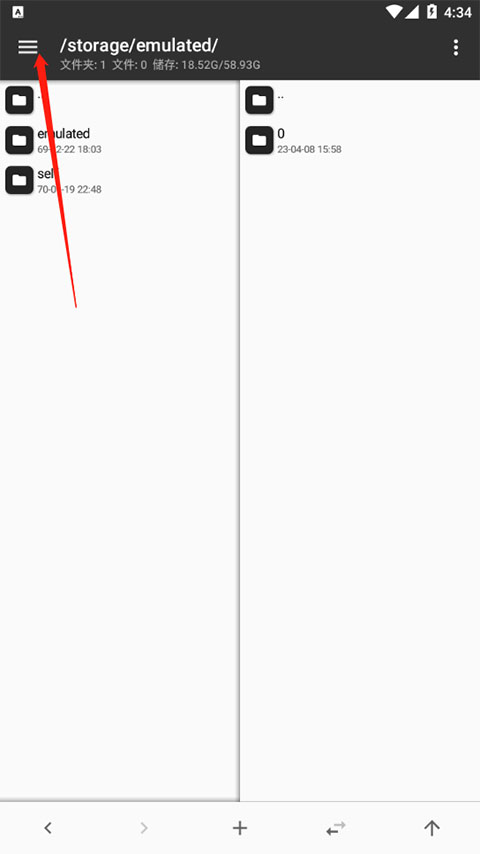
3、在此页面找到安装包提取后点击进入;
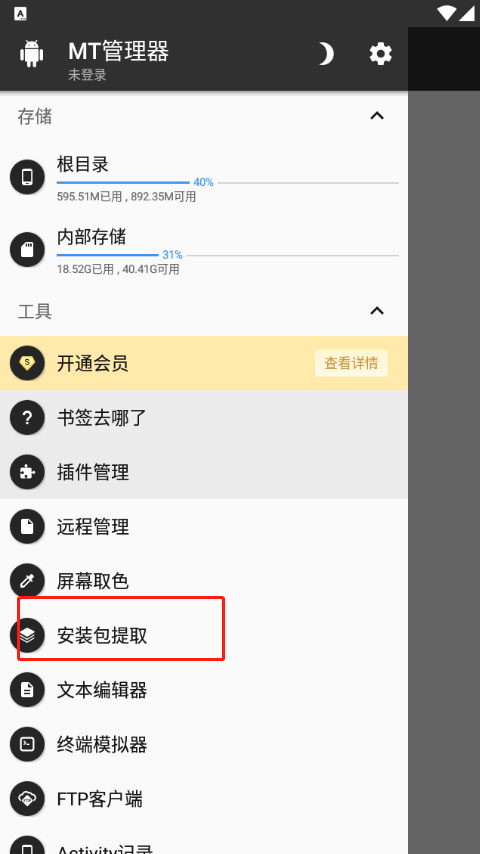
4、长按需要提取的应用,点击右下角底部图标即可提取了。
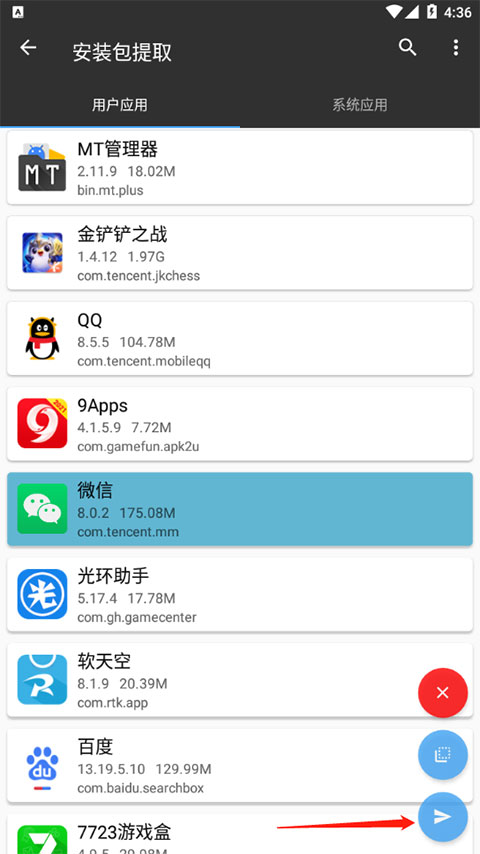
1、单个文件,长按文件点击移动,到指定文件夹粘贴即可;
2、多个文件,左滑或者优化任意文件,选择你想要移动的文件,长按点击移动,到指定文件夹粘贴;
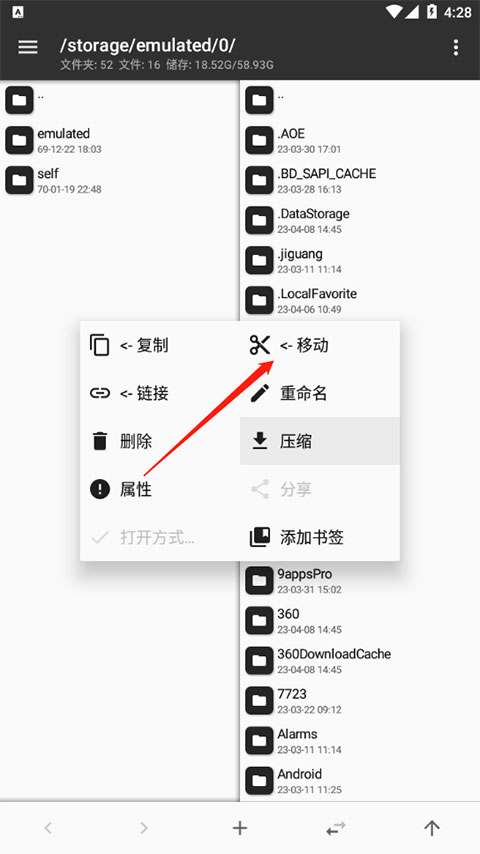
3、之后点击确定移动就行啦。

1、该功能需要开通会员,找到游戏安装文件位置及OBB数据,根据相关修改参数进行反编译,设定好即可
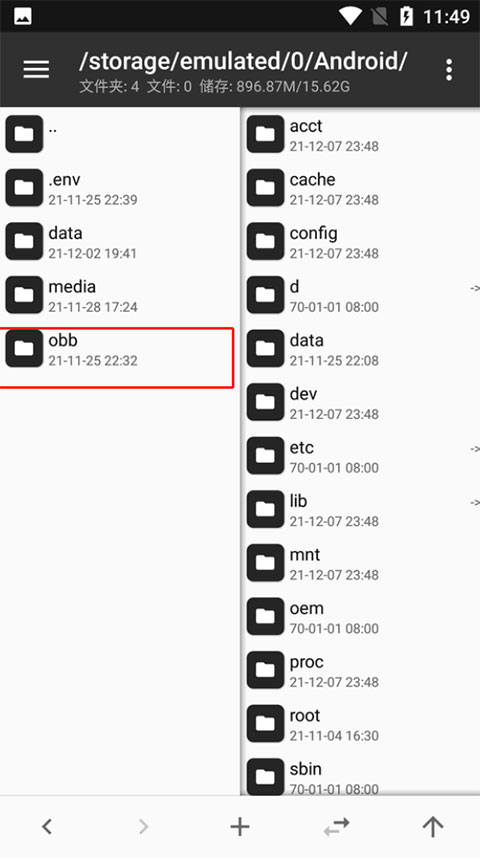
1.下载并安装MT管理器:首先,确保你的设备已经获得了root权限。如果没有,需要通过其他工具如Magisk Manager来获取root权限。
2.打开MT管理器:启动MT管理器应用。
3.进入设置:在MT管理器的菜单中,找到设置选项并进入。
4.获取root权限:在设置菜单中,找到获取root权限的选项,勾选并重启MT管理器。
5.设置root权限开关:在应用设置中找到root权限管理的地方,开启MT管理器的root权限开关。
6.确认权限:在开启过程中,可能会有提示需要多次确认,耐心等待并按照提示操作即可。
1.双窗口操作界面:MT管理器延续了Java平台的双窗口操作模式,使得文件的复制、移动等操作更加直观和高效,极大地提升了文件管理的便捷性。
2.强大的APK修改功能:用户可以利用MT管理器来修改APK文件,包括汉化应用、游戏修改、资源替换等,满足用户对APK文件深度定制的需求。
3.全面的文件管理功能:除了基本的文件浏览、复制、粘贴、删除等功能外,MT管理器还支持文件搜索、创建软链接、文件批量操作等,满足用户在日常使用中的各种文件管理需求。
4.压缩与解压缩支持:MT管理器可以直接解压或压缩ZIP和RAR格式的文件,对于APK文件的修改尤其方便,因为可以免去二次压缩的过程。
5.图形预览与文本编辑:MT管理器能够显示APK图标、图片缩略图,并支持ZIP内的图片缩略图预览。同时,它还内置了强大的文本编辑器,支持多种编程语言的语法高亮,方便用户进行代码编辑和查看。
6.Root权限支持:对于有Root权限的设备,MT管理器可以执行更深入的操作,如挂载磁盘读写或只读等,满足高级用户的需求。
7.用户口碑良好:根据多个来源的用户评论和反馈,MT管理器在Android用户和开发者中享有较高的评价,用户体验良好,且不断更新和优化功能。
1.目录权限不足
问题描述: 在使用MT管理器时,尝试访问或修改某些文件或文件夹时,可能会收到“目录权限不足”的错误提示。
可能原因:
安卓系统自身的权限限制。
设备未获取root权限,或MT管理器未获得足够的授权。
已安装并卸载的某些应用可能影响了MT管理器的权限。
MT管理器版本与手机系统版本不兼容。
解决方案:
授予MT管理器更高的权限。在MT管理器中,选择需要访问的文件夹,长按后选择“属性”,进入“权限”选项,尝试更改所有者或启用“读取”、“执行”和“写入”权限。
如果设备已root,尝试使用MT管理器获取root权限。
卸载可能影响MT管理器权限的应用,并重新授权。
更新MT管理器到最新版本,以确保与手机系统的兼容性。
2.无法访问Android文件夹
问题描述: MT管理器无法访问Android系统中的某些文件夹,如Android/data等。
可能原因:
权限问题,MT管理器未获得足够的访问权限。
文件夹被系统隐藏,以防止普通应用访问。
文件系统损坏或文件损坏。
文件被其他应用占用。
解决方案:
在手机的设置中,找到应用管理或应用权限管理,为MT管理器开启所需的权限,特别是读写存储权限。
如果文件夹被隐藏,尝试通过开发者选项或第三方工具取消隐藏,或使用其他文件管理器访问。
使用磁盘检查工具检查并修复文件系统错误,或尝试删除/重命名损坏的文件/文件夹后重新创建。
强制停止正在使用该文件的应用,或重启设备以清除内存中的应用进程,然后再次尝试访问。
3.文件无法删除
问题描述: 在MT管理器中无法删除某些文件或文件夹。
可能原因:
权限不足,用户没有删除文件的权限。
文件被其他应用占用。
解决方案:
使用MT管理器的“修改权限”功能,将文件或文件夹的权限更改为可写入模式,然后尝试删除。
强制停止正在使用该文件的应用,或重启设备后尝试删除。
4.其他常见问题
- MT管理器无法启动或闪退
可能原因:应用安装不完整、系统兼容性问题、缓存数据过多等。
解决方案:尝试重新安装MT管理器、更新到最新版本、清除应用缓存或数据。
-在安卓14上无法正常使用
可能原因:系统权限管理更严格、MT管理器版本不兼容等。
解决方案:确认已启动shizuku等系统权限管理工具,并授予MT管理器必要权限;确保使用最新版本的MT管理器;尝试联系开发者获取支持。
v2.17.3版本
新增多项功能,修复多个已知bug,详情请在APP内查看。
v2.17.0版本
-新增多项功能,修复多个已知bug,详情请在APP内查看。
本站发布的游戏及软件均来源于网络,仅用于人个测试学习使用,不得使用于任何商业用途,请在下载后24小时内删除,请支持正版软件。
如侵犯到您的权益,请及时通知我们,我们会及时处理。邮箱:goapk2024@163.com
【沪ICP备2023035109号-3】 Copyright @ 2025 GOAPK安智网